Прехвърляне на iphone архивиране на друг диск
Архивите
Как да създадете резервно копие на iPhone? Можете да направите това на 2-ри начини - чрез iCloud или използване качи. Ако изберете най-добрият начин, то е вероятно, че ще се наложи да закупите място в iCloud или да използвате малък съвет и да се побере до 5 GB. Ако по някакви причини, реши да се съсредоточи върху втория метод, а след това ще трябва да се изчака един интересен протест - към днешна дата, iPhone най-популярните модели и Ipad има капацитет от 32, 64 и 128 GB, а ако запълване устройството към очните ябълки, след архивирането ще отнеме много голяма сума. Ако сте на SSD 250 или 500 GB, а след това е възможно за известно време, за да затворите очите си, но ако вашата система диск до 128 GB, можете да копирате точно не се вписва ...
И все пак, ако искате да се създаде копие в качи, ще се наложи да се свържете вашия iPhone или iPad, към компютъра и стартирайте качи. Освен това, необходимо е в горния ляв ъгъл кликнете върху иконата на iPhone в прозореца, който се появява, щракнете с десния бутон върху средата на "Създаване на копие сега."
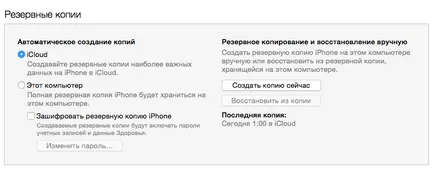
Точно както качи задава въпроса - "струва си да прехвърли копия на софтуера?" - можете да се съгласите или не, в зависимост от скоростта на интернет. Ако сте у дома или в офиса умен интернет, всички програми, които сте изтеглили, и така отново от App Store и да се създаде копие на компютъра си, няма смисъл.
Ако не разполагате с достатъчно място на диска, които като цяло ще създаде копие, а след това все още, пропуснете тази стъпка и да видите по-долу за това как да се коригира ситуацията!
Ако не разполагате с достатъчно, за да направите резервно копие само на няколко гигабайта, можете да опитате да се освободи място на диска. Много е вероятно, че след тази операция, вече няма нужда да прехвърли архива на друго устройство 🙂
Трансфер архивиране на друго устройство
Така че, първо трябва да се отърве от папката за архивиране на вашия Mac. За да направите това, отидете в папката Library / библиотека. в потребителското си. Най-лесният начин да се стигне до тази папка е:
- докато в инструмента за търсене. кликнете в горния menyubare (това е меню, което започва с икона в горния ляв ъгъл) в точката на преход.
- След това трябва да натиснете и задържите бутона Alt на клавиатурата си.
- Чрез натискане и задържане на клавиша Alt. от нищото се появява т библиотека. Необходимо е да кликнете върху него!
Така ще библиотеката, трябва да мине по пътя: Поддръжка на приложение / MobileSync / Backup:
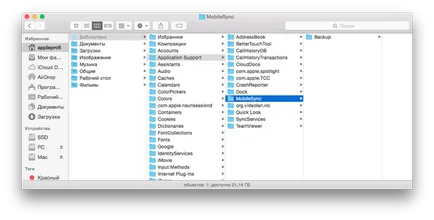
Това е последният резервна папка и трябва да бъдат изпратени на коша, ако имате това разположение. Моля, имайте предвид, че всички архиви, те ядоха там ще бъдат изтрити. Ако не е, ще бъдат създадени просто отворени качи с свързаното iPhone, и тази папка в система флаш. Най-важното е, че ще се появи MobileSync папка.
При изтриване на Backup папка, изключете качи. в противен случай фокусът не може да премине. Сега, след като подготвителната работа е завършена, е необходимо да се излезе с едно място, където те ще бъдат базирани на резервни копия. За да направите това на друг диск (ако имате MacBook или IMAC с 2 дискове) или външен диск, да създадете папка, наречена Backup и поместен на удобно място за вас. Препоръчвам го създадете директно в основната директория. Между другото, на диска трябва да е във файловата система или OS X Extended ExFAT. Ако всичките ви дискове за NTFS файлова система, по-добре, или да форматирате диск в желаната файловата система. или да намерят друг диск. Лично аз не обичам каста като всички видове Paragon NTFS!
Сега отворете терминален! Не, не се притеснявайте, аз съм просто ужас navozhu, въпреки че в действителност всичко е прост! 🙂 терминал може да се отвори папката на програмата -> Utilities (Помощни програми), или който и да е начин, който желаете. И в терминала напишете следното:
LN -s / Обеми / ExtDisk / архивиране
Тази линия трябва да бъде на мястото ExtDisk напишете името на вашето устройство! Преди знака "
"Необходимо е да се сложи пространство. Можете да се опрости задачата, и използвате клавиша Tab на клавиатурата, което би било терминал довършителни от вас определена дума. Достатъчно, както е в линията по-горе, след началото на написването на първите редове на начина, по който да натиснете Tab, а след това, вместо да об ..., томове табулатор добавя една дума, и така нататък ...
На първо място, предписан, че папката, в която ще се отнасят към пътя на папка, която е посочена от интервал (съжалявам за игра на думи, но това е така). Можете просто да копирате тази линия, но вместо да ExtDisk трябва да напишете името на диск, на който трансферът ще бъде на резервната. В моя случай, пътят е, както следва:
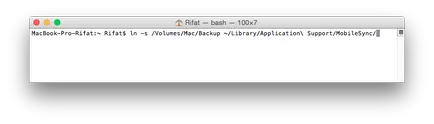
където Mac - името на външния ми диск.
Между другото, ако отидете след това в библиотеката папка, след това там ще видите напълно различна картина:
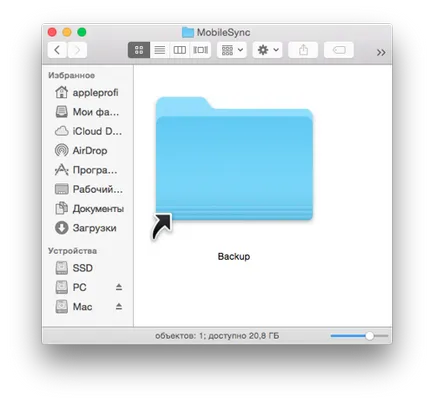
Какво означава това? Той създава символична връзка. Това означава, че системата си мисли, че преди това е мястото, където това е необходимо да направите резервно копие, когато в действителност това е начинът, до мястото, където ние трябва да. От сега нататък, всички копия на вашите джаджи ще останат точно на външен диск. Ето една измама система OS X 🙂
Между другото, този трик ще трябва да се направи отново, ако операционната система се инсталира отново, или ако повече от един потребител компютър. Ако след известно време вие ще искате да премахнете архивите, вие не трябва да изтриете папка за архивиране (ако тя все още е полезно в бъдеще), а именно копия от себе си, които се намират вътре. Определят ги просто - една папка с много странно име, като например «c3ca62eea8094fa28d850cacde5e642a97c30045».
Благодаря отново на всички, които са се опитали да си представим тези инструкции и сподели с мен техните проблеми! Надявам се, че сега, след като кръпка вече не е там трудности с прехвърлянето на iPhone резервни копия на друго устройство!
Изпрати на любимото си мрежа: